- 介绍
- 截图
todesk官网版软件是一款功能十分强大的远程控制办公软件。在todesk官网版软件中,用户可以使用它强大的功能完成非常多的事项,软件提供了桌面控制、文件传输、语音沟通等功能,帮助用户在工作和生活上使用更加便利的功能,有需要的小伙伴快来下载吧!
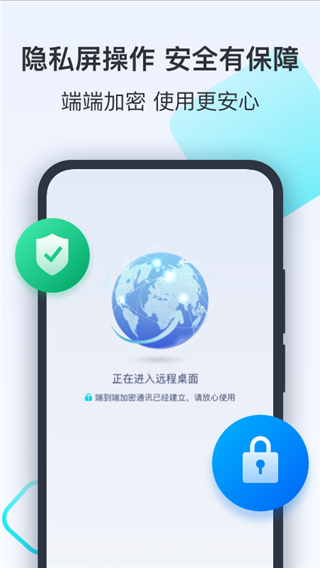
远程教程
第一步:安装远程控制软件toDesk。
首先我们需要在自己的手机和另一部手机或电脑上都要安装远程控制软件toDesk。手机上,直接在本站搜索安装就可以了。电脑上,也可以在本站搜索,就能轻松找到。
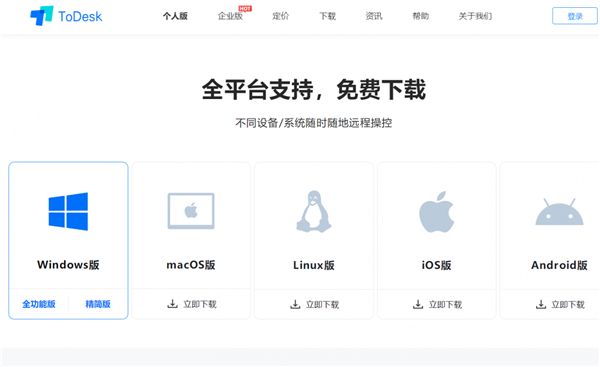
toDesk支持几乎所有的系统,如:微软的windows系统、苹果的mac os系统、linux系统、苹果ios系统、谷歌的安卓系列、鸿蒙系统。安装方法跟安装其它软件一样,这里就不做过多介绍了。接下来通过2部手机来进行演示。
第二步:登录同一个账号。
手机要想通过toDesk远程控制另一部手机或电脑,我们必须2部手机上的toDesk登录同一个账号(如下图)。这一点是必须的,否则就没有办法远程控制另一部手机了——在自己的手机上操作另一部手机。
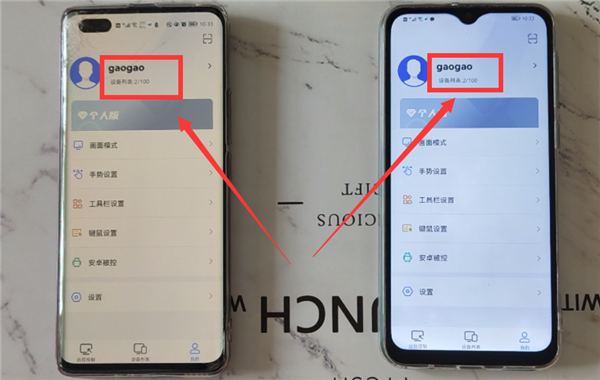
第三步:在手机上远程操作对方的手机或电脑。
然后,我们就可以在自己的手机上操作另一部手机或电脑了。第一次远程控制时,还需要在2部手机上简单设置一下。
1、另一部手机的设置。
打开另一部手机上的todesk(如下图)。
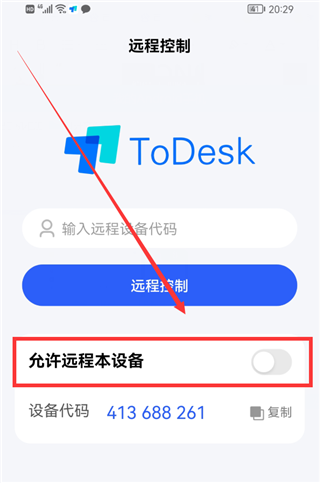
点击“允许远程本设备”右侧的开关,这时底部会弹出“选择被控模式”弹窗(如下图)。
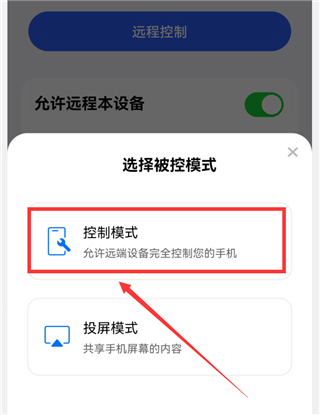
选择“控制模式”(如上图),然后在弹出的窗口中点击“确定”和“允许”,进入“权限丢失”界面(如下图)。
点击“开启权限”按钮,就会进入“无障碍”界面(如下图)。

拉到最底部,有一个“已安装的服务”选项,点击它,进入“已安装的服务”界面(如下图)。
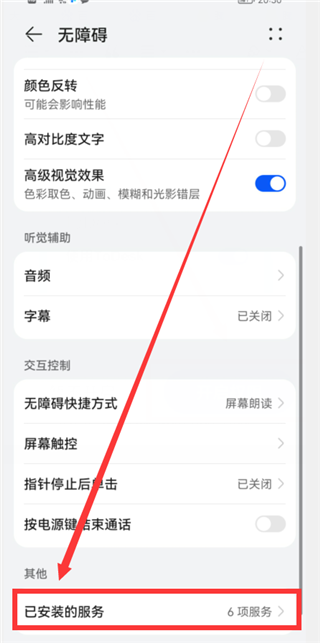
点击ToDesk选项右侧的开关,然后把它的开关打开,变成蓝色(如下图)。另一部手机就设置好了。
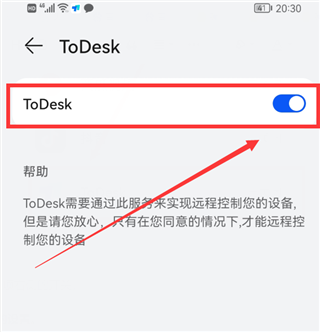
然后返回到todesk的首页,这时会显示“设备代码和临时密码”(如下图),这个在我们远程控制时会用到。
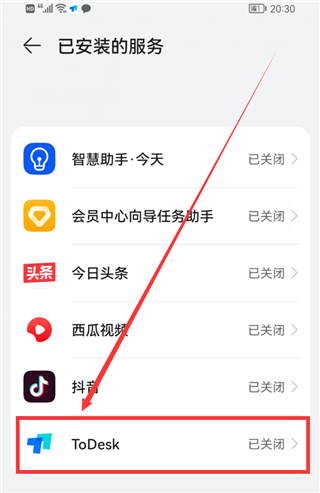
2、自己手机的设置。
在自己的手机上打开todesk(如下图)。

在输入框中输入“远程设备代码”,也就是另一部手机的代码。然后点击“远程控制”按钮,这时会弹出一个弹窗,需要我们输入“连接密码”,也就是另一部手机todesk首页显示的“临时密码”。

输入好密码后,点击“连接”,这时,另一部手机上会弹出“XXX正在控制你的设备”的界面(如下图)。
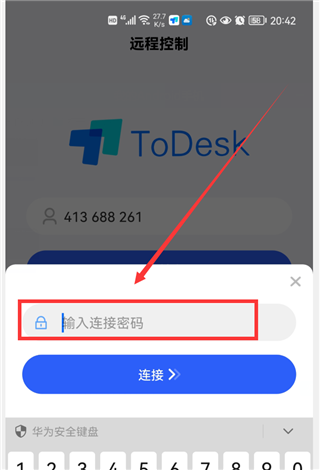
点击“我已知晓”,然后,远程控制就连接成功,这时,2部手机上的画面会显示一样的,都是另一部手机的界面(如下图)。然后,我们就可以在自己的手机上操作另一个手机上的所有的功能。
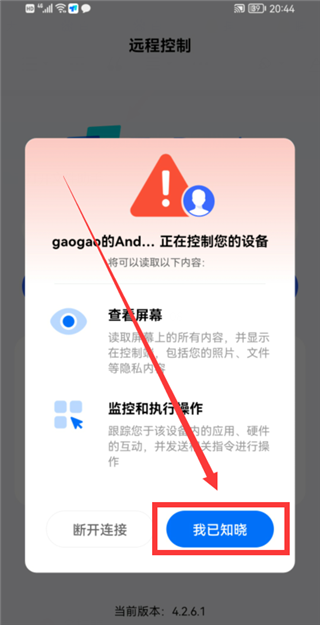
这里演示的是2部手机之间的远程控制操作步骤,手机远程控制电脑、电脑远程控制手机、电脑远程控制电脑的操作方法,基本上都差不多,感兴趣的可以自己试试哦。

特色
安全可靠
通讯数据使用端到端加密,连接密码仅存于您的设备。以确保每次连接都是安全可靠的。
高效稳定
多区域机房、G级宽带服务器加速,让您每一次的远程访问更稳定、跨域体验更流畅。
简单易用
只需复制并粘贴或拖拽文件即可在计算机之间快速传输文件。
高清流畅
提供流畅的高清屏幕控制,沉浸式画面体验,让您的工作更舒心。
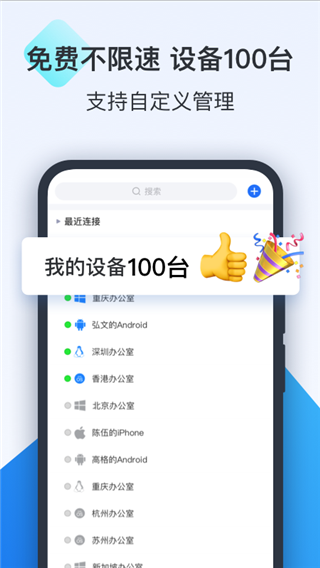
优势
安全可靠
通讯数据使用端到端加密,连接密码仅存于您的设备。以确保每次连接都是安全可靠的。
高效稳定
多区域机房、G级宽带服务器加速,让您每一次的远程访问更稳定、跨域体验更流畅。
简单易用
只需复制并粘贴或拖拽文件即可在计算机之间快速传输文件。
高清流畅
提供流畅的高清屏幕控制,沉浸式画面体验,让您的工作更舒心。
功能
支持远程控制、远程文件传输。
支持开机自启。
支持伙伴登录提醒。
支持历史设备快速连接。
支持录制回话和播放计算机声音。
除了直接远程操作之外,还可以进行语言沟通,文字聊天,文件传输。真可谓“麻雀虽小五脏俱全”。
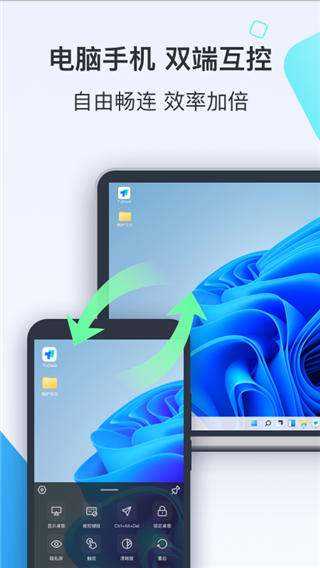
更新日志
v4.7.2版本
修复一些已知bug
测评
软件用起来十分安全,通讯数据使用端到端加密,连接密码仅存于您的设备,推荐大家下载!
- 软件截图


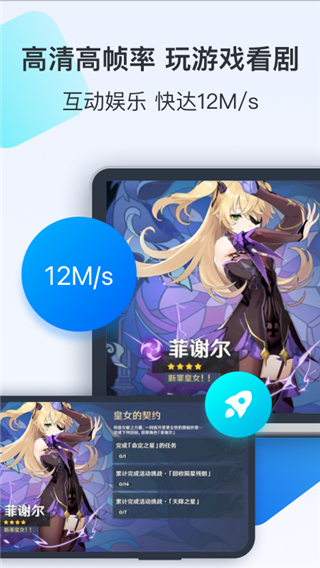
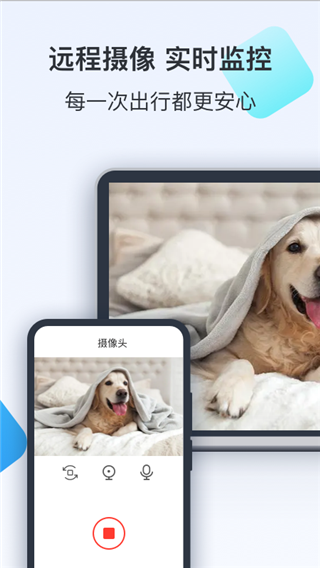

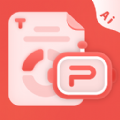







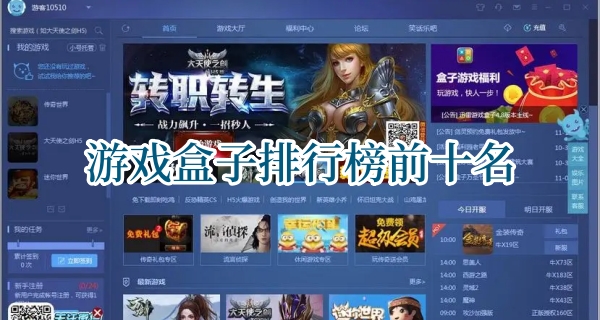













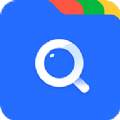
 炽热格斗战士游戏(Blazing Warriors)
炽热格斗战士游戏(Blazing Warriors) 秦映客户app
秦映客户app 路安牧运app
路安牧运app 丽花智能工具app
丽花智能工具app 妙趣特效app
妙趣特效app 新知手机助手app
新知手机助手app 家电智能遥控器app
家电智能遥控器app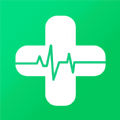 AI健康助手app
AI健康助手app 易互手机助手app
易互手机助手app 风暴电池助手app
风暴电池助手app 本地天气预报通app
本地天气预报通app 美业招聘网app
美业招聘网app 欢喜流量宝app
欢喜流量宝app 熊熊组队app
熊熊组队app 考途通app
考途通app 超凡脑力王app
超凡脑力王app 有型AI相机app
有型AI相机app 系统清理王app
系统清理王app 适趣文常知识app
适趣文常知识app 9624乐园app
9624乐园app